小编教你怎么查看电脑配置
- 分类:Win10 教程 回答于: 2017年09月21日 14:01:24
对于新手来说不知道怎么查看电脑配置,当商家充当低价品牌硬件电脑购买给新手朋友,大多数人还以为买到了实惠,其实已经被商家狠狠的宰了一笔,为了避免不幸再次的发生,本文给大家提供怎么查看电脑配置,避免上当受骗。
很多人购买电脑都会问店员电脑配置是怎样的,虽然事先了解是很好的,但对于这一行的生肉来说确实很难听明白,那么怎么查看电脑配置,才不会被一些不良的店家忽悠呢?现在小编就叫你一些怎么查看电脑配置的方法。
怎么查看电脑配置图文教程
首先,右键单击计算机,打开属性。
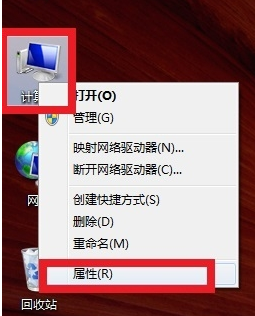
软件配置(图1)
在系统界面中,点击“设备管理器”。

软件配置(图2)
下拉开来,就可以看到所有硬件的详细资料
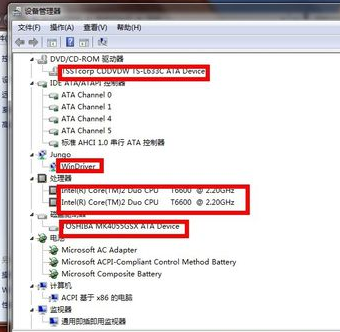
软件配置(图3)
还有种方法,点击“开始”,点击“运行”

软件配置(图4)
在运行的搜索框里面输入命令“dxdiag”,按回车。
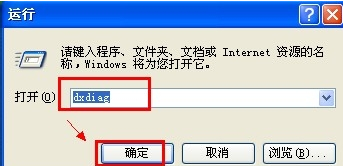
软件配置(图5)
按回车之后,就会跳到一个关于电脑配置信息的界面,
这里就可以查看相应配置信息了。

软件配置(图6)
也可以通过软件查看,例如鲁大师,进入鲁大师,通过操作后,什么都一目了然。

软件配置(图7)
好了,以上就是关于怎么查看电脑配置的几种操作方法了,可以试着去操作一下。
 有用
26
有用
26


 小白系统
小白系统


 1000
1000 1000
1000 1000
1000 1000
1000 1000
1000 1000
1000 1000
1000 1000
1000 1000
1000 1000
1000猜您喜欢
- win10快速启动怎么设置2020/06/20
- W10 IOS 1903 纯净版下载地址2020/09/19
- 华硕电脑重装系统win10的教程..2021/10/23
- 十年前的老电脑还能带的动win10吗?..2021/02/12
- c盘瘦身最简单的方法win102022/10/11
- win10系统哪个版本好一点2022/05/04
相关推荐
- 电脑怎么重装系统win10不用u盘..2022/04/21
- win10怎么安装win7系统步骤图解..2022/01/18
- excel误删除数据恢复怎么操作..2023/04/15
- 小白刷机win10教程步骤2022/06/08
- 深度win10系统下载及硬盘安装教程..2021/04/17
- win10 10秒开机需要怎么设置才能实现..2021/07/27

















